
一旦 Outlook Plug-in 已經安裝並設定完成,則任何電腦上的使用者都可以在 Outlook 中利用該 Plug-in ,且不需具有管理員權限。若要進行雙向資料同步,請按照下列步驟操作:
Funambol 伺服器與Outlook上的資料將會進行雙向同步。較新的訊息或異動過的訊息會被同步到另一端的資料上。
1. 執行 Outlook Plug-in,您有兩個方式可以啟動 Funambol plug-in:
l 啟動 Microsoft Outlook,在 Outlook 主選單中選〔Funambol〕 (左圖),或點選 Outlook 工具列上 Funambol 按鈕(右圖),進行同步。
l 直接選擇〔開始〕> 所有程式〔Funambol〕>〔Funambol Windows Sync Client〕來開啟。

2. 執行同步後(不論成功與否),都會出現 Funambol Outlook Plug-in 的視窗。同步過程中您也可以點選上方按鈕,隨時取消同步。
注意:所有資料會進行雙向同步。
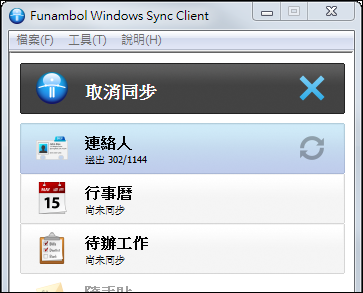
3. 同步完成後,可確認以下資訊:
(1) 檢視視窗的狀態,確認各項資料同步成功、失敗以及上次同步時間。
(2) 若每個類別都出現勾選符號(左圖)則表示同步成功;若為三角形警示符號(右圖),則表示同步失敗。
同步完成後,您可以關閉此視窗退出程式。
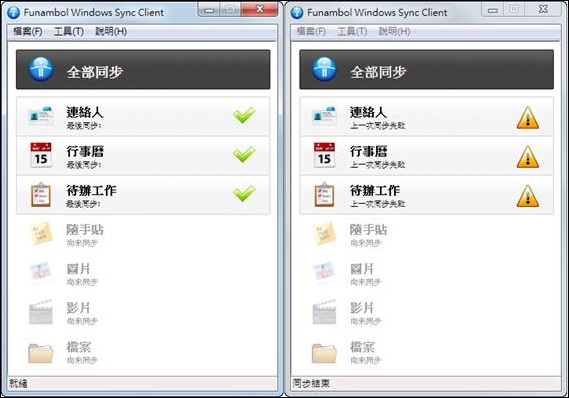
關聯目錄